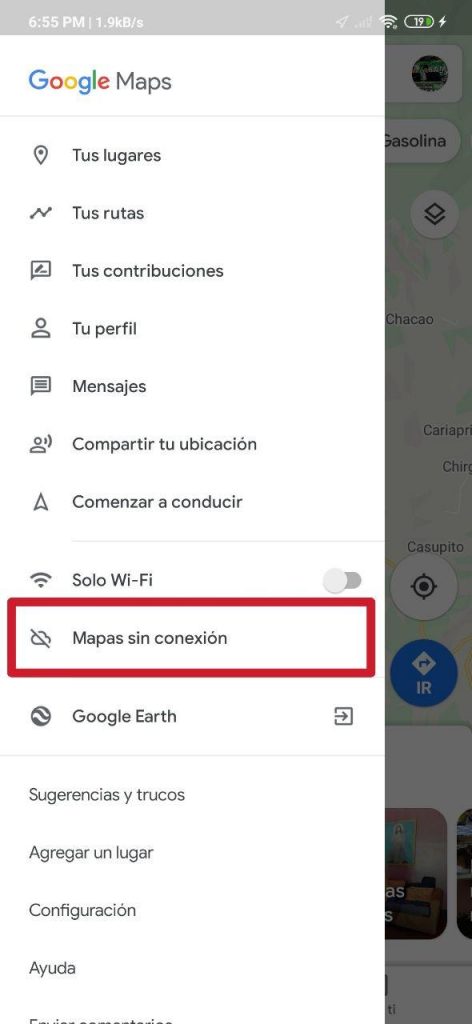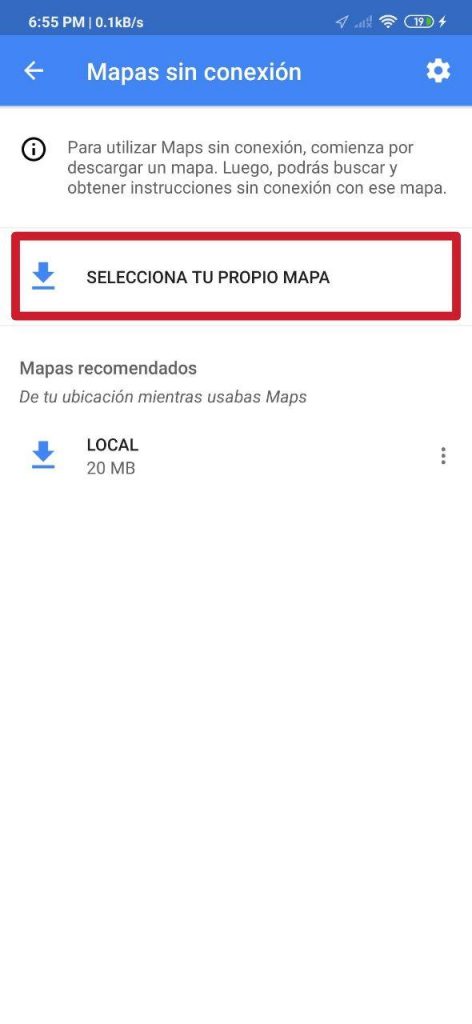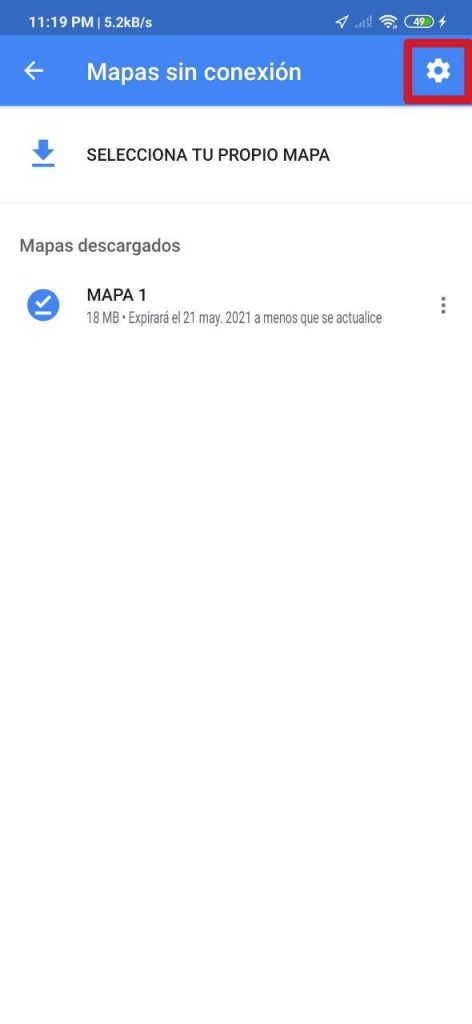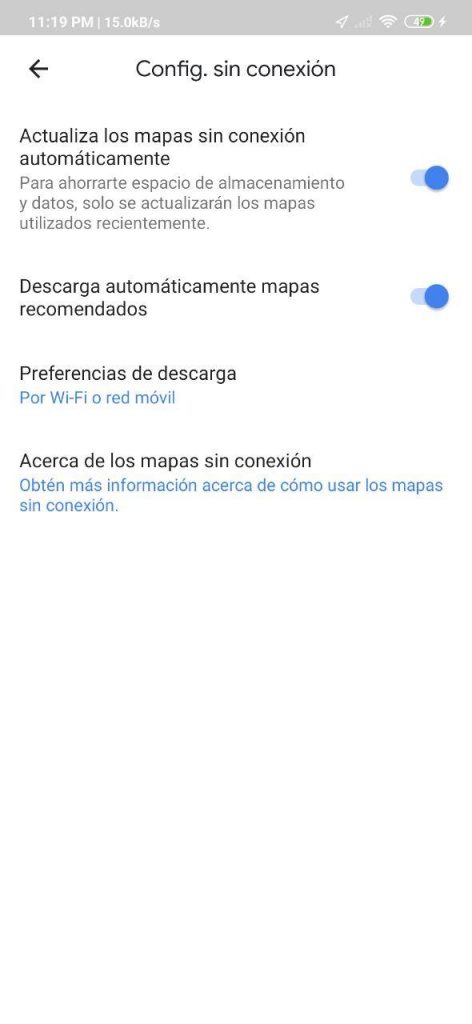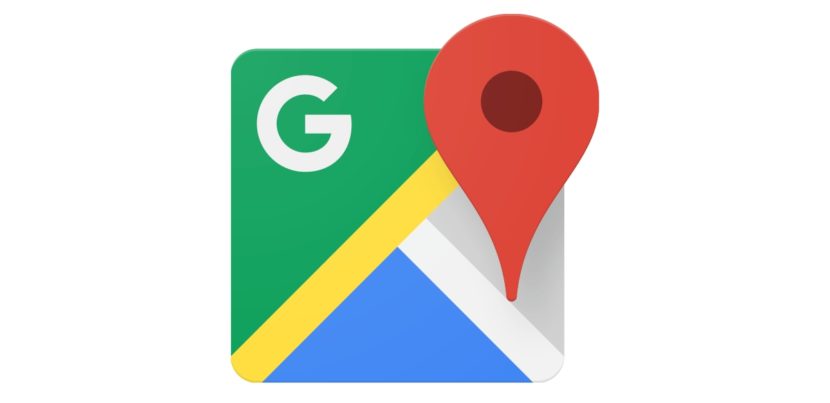
من المعتاد أن نجد أنفسنا في مكان غير معروف لا نعرف عنه شيئًا عمليًا ، مما قد يجعلنا نشعر بالضياع إلى حد ما. للإكمال ، دعنا نتخيل أنه في هذا لا توجد تغطية شبكة أو إشارة Wi-Fi يمكننا الوصول إليها لاستخدام تطبيق الخرائط وإرشادنا ، على الرغم من أننا بالتأكيد لا نضطر إلى تخيل ذلك كثيرًا ، لأنه من الممكن حدث لنا في أكثر من مناسبة.
حسنًا ، تقدم خرائط Google حلاً لهذه الحالات عن طريق التنزيل خرائط حاليا، والتي تساعدنا في معرفة مكاننا وكيفية الوصول إلى الأماكن ذات الأهمية بدون بيانات الهاتف المحمول وشبكة Wi-Fi.
لا تضيع في أي مكان مع خرائط Google غير المتصلة بالإنترنت
- خطوة 1
- خطوة 2
- خطوة 3
- خطوة 4
ربما تكون خرائط Google هي تطبيق الخرائط والملاحة الأكثر استخدامًا في العالم. إنه ينافس بشدة التطبيقات الشائعة الأخرى ذات الطبيعة المماثلة ، حيث يقدم وظائف التنقل الأكثر اكتمالا ، أحدها خرائط غير متصلة بالإنترنت.
من خلال الخرائط غير المتصلة بالإنترنت ، يمكنك الحصول على الاتجاهات للوصول إلى مكان معين بالسيارة ، ولكن لا يمكنك الذهاب بالمواصلات العامة أو بالدراجة أو سيرًا على الأقدام. بالطبع ، لا يمكنك الوصول إلى معلومات حركة المرور في الوقت الفعلي من خلال هذه ، منطقيًا ، من بين أشياء أخرى ؛ لهذه الوظيفة وغيرها من الضروري أن يكون لديك اتصال بالإنترنت. ومع ذلك ، من الجيد أن تكون في متناول اليد حتى لا تمشي بلا هدف أو بلا هدف.
عملية تنزيلها بسيطة للغاية؛ ليس له أي تعقيدات. بالطبع ، يجب ألا يغيب عن البال أنه يمكن تنزيل مناطق محددة فقط. بمعنى أنه لا يمكن تنزيل خرائط محددة مثل خرائط بلد بأكمله أو مقاطعة / ولاية معينة. يمكن تحديد إطار مستطيل فقط عن طريق التكبير أو التصغير بالنقر و / أو بإصبعين. ومع ذلك ، عادة ما يكون كافيًا أن تستحوذ على مناطق شاسعة ومدينة واحدة أو عدة مدن بأكملها في وقت واحد ، لذا فهي مفيدة حقًا.
أول شيء فعله هو افتح التطبيق. بعد ذلك ، بمجرد دخولنا إلى الواجهة الرئيسية ، يجب أن نبدأ القائمة ؛ لذلك، يجب أن نضغط على صورة ملفنا الشخصي، والذي يظهر في الزاوية اليسرى العليا ، يمينًا في شريط البحث.
في وقت لاحق ، في المربع التاسع ، والتي تم تحديدها على أنها خرائط بلا اتصال بالانترنت، هو الذي يهمنا. يجب عليك النقر فوقه للدخول إلى القسم المطلوب.
قد خرائط بلا اتصال بالانترنت، وجدنا كل الخرائط حاليا التي قمنا بتنزيلها في الماضي وتواريخ انتهاء الصلاحية الخاصة بكل منها. وتجدر الإشارة إلى أن هذه تنتهي عادةً بعد بضع ساعات أو أيام ، مما يجبر التطبيق على تحديثها (في حالة تفعيل التحديثات التلقائية لها) بمجرد حدوث ذلك ، وذلك لإبقاء المستخدم دائمًا على علم بجميع التعديلات التي قد تحدث. موجودة على الخريطة.
نظرًا لأنه ليس من المفترض أن يكون لدينا خريطة تم تنزيلها وهذه هي المرة الأولى التي نحصل فيها على واحدة ، يجب أن نسلمها حدد خريطتك الخاصة ثم يتعين عليك تحديد منطقة الخريطة لتنزيلها. بمجرد الانتهاء من ذلك ، يمكننا إعادة تسميته وتحديثه وعرضه و / أو حذفه متى أردنا. بهذه البساطة.
الخرائط خفيفة الوزن بشكل عام. تميل إلى أن يكون متوسط حجمها بين 15 و 40 ميغا بايت. لهذا السبب ، لا داعي للقلق كثيرًا بشأن مساحة التخزين ، والتي بدورها تسمح لنا بتنزيل العديد من الخرائط.
الآن ، فيما يتعلق بمسألة التحديثات التلقائية للخرائط التي تم تنزيلها ، يتم تنشيطها افتراضيًا. لإلغاء تنشيطها ، في حالة رغبتك في حفظ البيانات أو تجنب تباطؤ شبكة Wi-Fi ، ما عليك سوى النقر فوق الشعار الموجود في الزاوية اليمنى العليا في نفس قسم الخرائط غير المتصلة بالإنترنت. هناك يمكنك ضبط هذا والأقسام الأخرى على راحتك.